用PPT做MTV同步歌词
- 格式:doc
- 大小:711.50 KB
- 文档页数:7
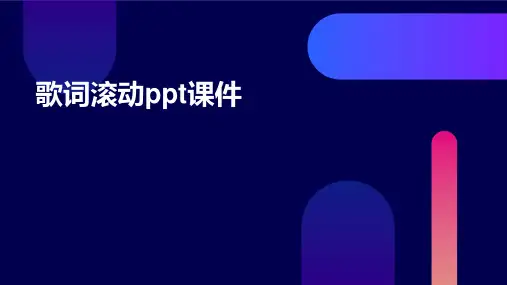
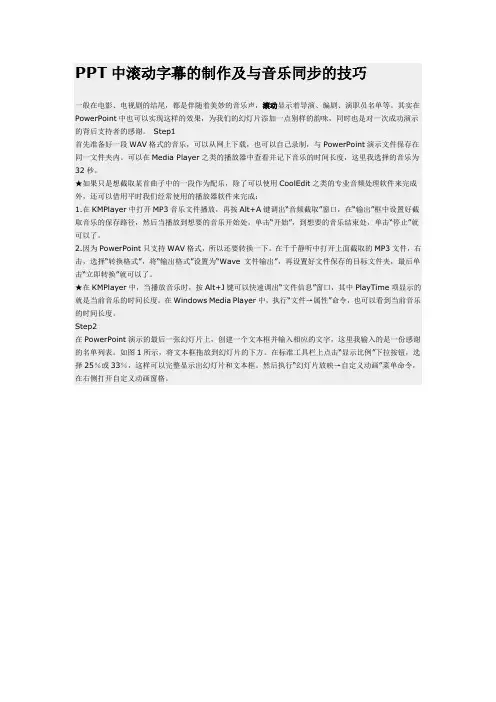
PPT中滚动字幕的制作及与音乐同步的技巧一般在电影、电视剧的结尾,都是伴随着美妙的音乐声,滚动显示着导演、编剧、演职员名单等。
其实在PowerPoint中也可以实现这样的效果,为我们的幻灯片添加一点别样的韵味,同时也是对一次成功演示的背后支持者的感谢。
Step1首先准备好一段WAV格式的音乐,可以从网上下载,也可以自己录制,与PowerPoint演示文件保存在同一文件夹内。
可以在Media Player之类的播放器中查看并记下音乐的时间长度,这里我选择的音乐为32秒。
★如果只是想截取某首曲子中的一段作为配乐,除了可以使用CoolEdit之类的专业音频处理软件来完成外,还可以借用平时我们经常使用的播放器软件来完成:1.在KMPlayer中打开MP3音乐文件播放,再按Alt+A键调出“音频截取”窗口,在“输出”框中设置好截取音乐的保存路径,然后当播放到想要的音乐开始处,单击“开始”,到想要的音乐结束处,单击“停止”就可以了。
2.因为PowerPoint只支持WAV格式,所以还要转换一下。
在千千静听中打开上面截取的MP3文件,右击,选择“转换格式”,将“输出格式”设置为“Wave 文件输出”,再设置好文件保存的目标文件夹,最后单击“立即转换”就可以了。
★在KMPlayer中,当播放音乐时,按Alt+J键可以快速调出“文件信息”窗口,其中PlayTime项显示的就是当前音乐的时间长度。
在Windows Media Player中,执行“文件→属性”命令,也可以看到当前音乐的时间长度。
Step2在PowerPoint演示的最后一张幻灯片上,创建一个文本框并输入相应的文字,这里我输入的是一份感谢的名单列表。
如图1所示,将文本框拖放到幻灯片的下方。
在标准工具栏上点击“显示比例”下拉按钮,选择25%或33%,这样可以完整显示出幻灯片和文本框。
然后执行“幻灯片放映→自定义动画”菜单命令,在右侧打开自定义动画窗格。

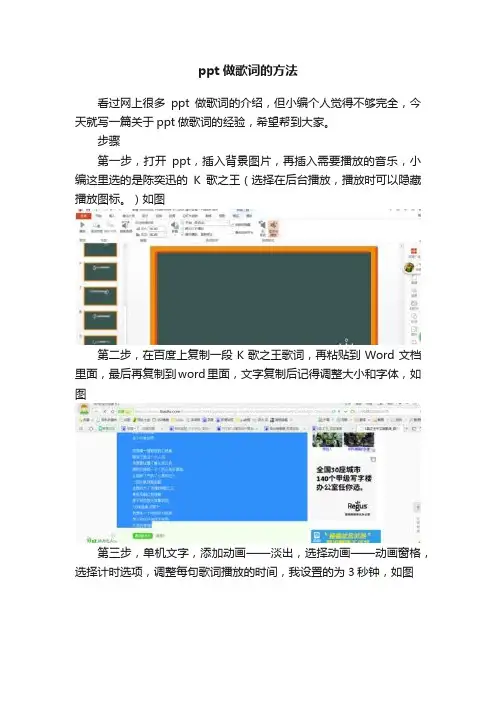
ppt做歌词的方法
看过网上很多ppt做歌词的介绍,但小编个人觉得不够完全,今天就写一篇关于ppt做歌词的经验,希望帮到大家。
步骤
第一步,打开ppt,插入背景图片,再插入需要播放的音乐,小编这里选的是陈奕迅的K歌之王(选择在后台播放,播放时可以隐藏播放图标。
)如图
第二步,在百度上复制一段K歌之王歌词,再粘贴到Word文档里面,最后再复制到word里面,文字复制后记得调整大小和字体,如图
第三步,单机文字,添加动画——淡出,选择动画——动画窗格,选择计时选项,调整每句歌词播放的时间,我设置的为3秒钟,如图
第四步,选择文字,打开效果选项,把效果改成按字母播放,这样就可以实现字母一个一个的出现。
如图
第五步,这一步很关键,打开幻灯片放映,选择排练计时,这里我们就给第一页计时,后面的类似,注意(因为在排练计时时我们发现其实只要20秒歌词就放完了,所以我们再次把前面文字淡出动画改为2秒。
)如图
以上就是用ppt制作歌词方法介绍,操作很简单的,大家学会了吗?希望能对大家有所帮助!。
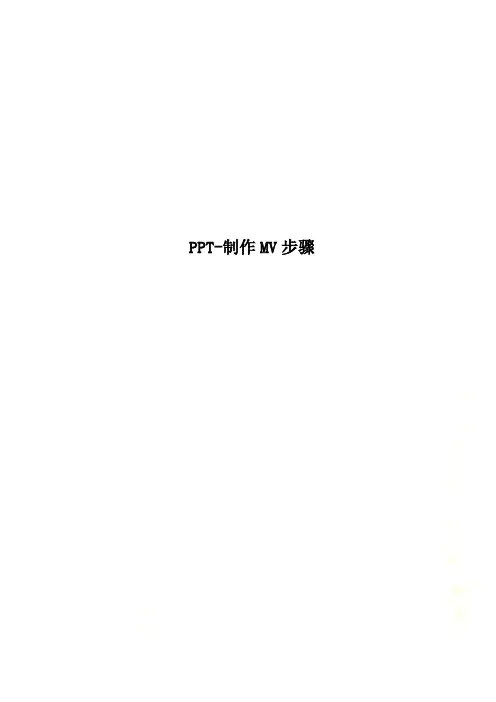
PPT-制作MV步骤PPT 制作MV步骤1 如何自己制作mv,动动手,先准备工具:powerpoint跟照片。
先快速制作一个MV幻灯片吧:打开PowerPoint软件,此处示例的版本的2010,插入相片:点击“插入”→“相册”①→插入图片来自“文件/磁盘”②→把准备做MV的照片全选插入→插入后,预览相片或者对照片进行排序③→选择“创建”④:2把照片插入进幻灯片后,我们会遇到照片与幻灯片出现空白条的情况,为了让照片视频更加美观,我们给幻灯片加上背景补充,ppt怎样设置背景:右击幻灯片空白处,选择快捷菜单的“设置背景格式”①→“填充”→“纯色填充”跟选择填充颜色②→选择“全部应用”,你可以加入图片为幻灯片的背景哦:3现在来编辑歌词的部分,这里我们从网上下载《滴答》的歌词,大约每一个幻灯片设定加入两句歌词,点击“插入”→文本框→在照片上面绘画一个文本框→复制歌词进入文本框,然后设定歌词文字的样式大小颜色都可以:4把歌词填满后,我们来给照片跟文字加入动画,也就是幻灯片自定义动画!PPT如何加动画呢?先点击照片或歌词,再点击“动画”→“添加动画”→给照片或歌词加上自定义动画,我这里添加的动画为:照片的动画:“进入”的“淡出”;歌词的动画:“进入”的“弹跳”或者“进入”的“淡出”;动画的开始均为“在上一动画之后”:歌词,照片添加完毕,那背景歌曲也得上了吧!ppt如何添加背景音乐:点击“插入”→“音频”→“文件中的音频”→找到歌曲“滴答”插入,记得设置音乐开始为自动播放哦:5为了让背景音乐自动播放到本次的MV幻灯片结束,打开动画的“动画窗格”,右击背景声音“滴答”图标→选择“效果选项”①→在播放音频的停止播放设置在多少张幻灯片之后②,我这MV的幻灯片一共20张,所以我设置20:6怕MV的幻灯片一张张切换没意思吗?点击菜单“切换”→在“切换方案”给幻灯片选切换效果,俺给MV每张幻灯片加上的切换效果都为“淡出”①,你选中一个后,然后全部应用②就可以啦:7现在我们进入MV制作关键的部分:如何让幻灯片跟着歌曲播放呢?点击“幻灯片放映”→“设置”中的“排练计时”,这个时候幻灯片就会开始全屏播放啦,你也有听到歌曲开始播放,在屏幕的右上方有一个“录制”的小窗口,我们只要控制歌曲唱到哪句,就点击鼠标切换到那句歌曲的幻灯片部分:等到歌曲全部播放完,你的幻灯片切换到最后,点击最后一张幻灯片想退出的时候,会提示一下的窗口:“幻灯片放映共需时间为多少秒,是否保留新的幻灯片排练时间”→选择“是”,这样你的MV幻灯片就完成啦。
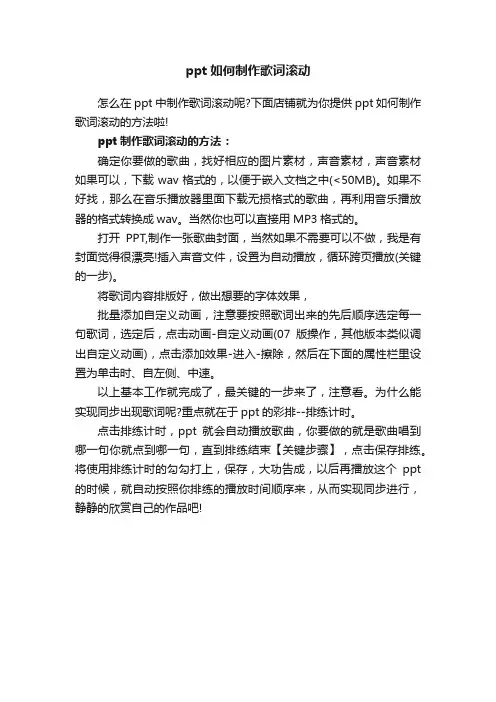
ppt如何制作歌词滚动
怎么在ppt中制作歌词滚动呢?下面店铺就为你提供ppt如何制作歌词滚动的方法啦!
ppt制作歌词滚动的方法:
确定你要做的歌曲,找好相应的图片素材,声音素材,声音素材如果可以,下载wav格式的,以便于嵌入文档之中(<50MB)。
如果不好找,那么在音乐播放器里面下载无损格式的歌曲,再利用音乐播放器的格式转换成wav。
当然你也可以直接用MP3格式的。
打开PPT,制作一张歌曲封面,当然如果不需要可以不做,我是有封面觉得很漂亮!插入声音文件,设置为自动播放,循环跨页播放(关键的一步)。
将歌词内容排版好,做出想要的字体效果,
批量添加自定义动画,注意要按照歌词出来的先后顺序选定每一句歌词,选定后,点击动画-自定义动画(07版操作,其他版本类似调出自定义动画),点击添加效果-进入-擦除,然后在下面的属性栏里设置为单击时、自左侧、中速。
以上基本工作就完成了,最关键的一步来了,注意看。
为什么能实现同步出现歌词呢?重点就在于ppt的彩排--排练计时。
点击排练计时,ppt就会自动播放歌曲,你要做的就是歌曲唱到哪一句你就点到哪一句,直到排练结束【关键步骤】,点击保存排练。
将使用排练计时的勾勾打上,保存,大功告成,以后再播放这个ppt 的时候,就自动按照你排练的播放时间顺序来,从而实现同步进行,静静的欣赏自己的作品吧!。
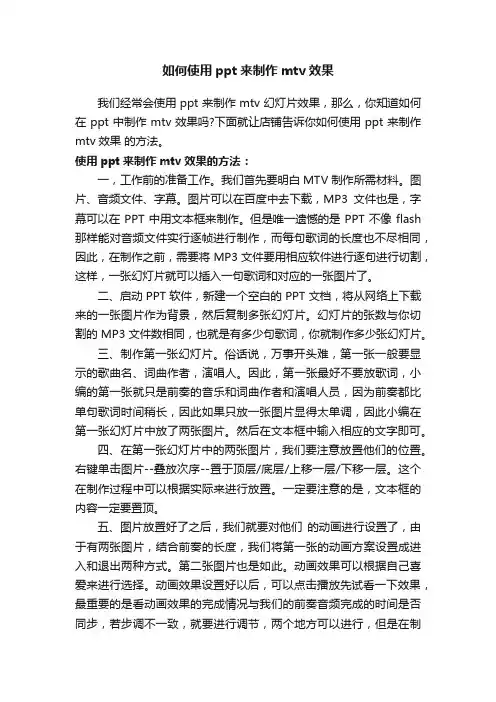
如何使用ppt来制作mtv效果我们经常会使用ppt来制作mtv幻灯片效果,那么,你知道如何在ppt中制作mtv效果吗?下面就让店铺告诉你如何使用ppt来制作mtv效果的方法。
使用ppt来制作mtv效果的方法:一,工作前的准备工作。
我们首先要明白MTV制作所需材料。
图片、音频文件、字幕。
图片可以在百度中去下载,MP3文件也是,字幕可以在PPT中用文本框来制作。
但是唯一遗憾的是PPT不像flash 那样能对音频文件实行逐帧进行制作,而每句歌词的长度也不尽相同,因此,在制作之前,需要将MP3文件要用相应软件进行逐句进行切割,这样,一张幻灯片就可以插入一句歌词和对应的一张图片了。
二、启动PPT软件,新建一个空白的PPT文档,将从网络上下载来的一张图片作为背景,然后复制多张幻灯片。
幻灯片的张数与你切割的MP3文件数相同,也就是有多少句歌词,你就制作多少张幻灯片。
三、制作第一张幻灯片。
俗话说,万事开头难,第一张一般要显示的歌曲名、词曲作者,演唱人。
因此,第一张最好不要放歌词,小编的第一张就只是前奏的音乐和词曲作者和演唱人员,因为前奏都比单句歌词时间稍长,因此如果只放一张图片显得太单调,因此小编在第一张幻灯片中放了两张图片。
然后在文本框中输入相应的文字即可。
四、在第一张幻灯片中的两张图片,我们要注意放置他们的位置。
右键单击图片--叠放次序--置于顶层/底层/上移一层/下移一层。
这个在制作过程中可以根据实际来进行放置。
一定要注意的是,文本框的内容一定要置顶。
五、图片放置好了之后,我们就要对他们的动画进行设置了,由于有两张图片,结合前奏的长度,我们将第一张的动画方案设置成进入和退出两种方式。
第二张图片也是如此。
动画效果可以根据自己喜爱来进行选择。
动画效果设置好以后,可以点击播放先试看一下效果,最重要的是看动画效果的完成情况与我们的前奏音频完成的时间是否同步,若步调不一致,就要进行调节,两个地方可以进行,但是在制作时候两个方法都不是孤立的,而是要进行有机结合。
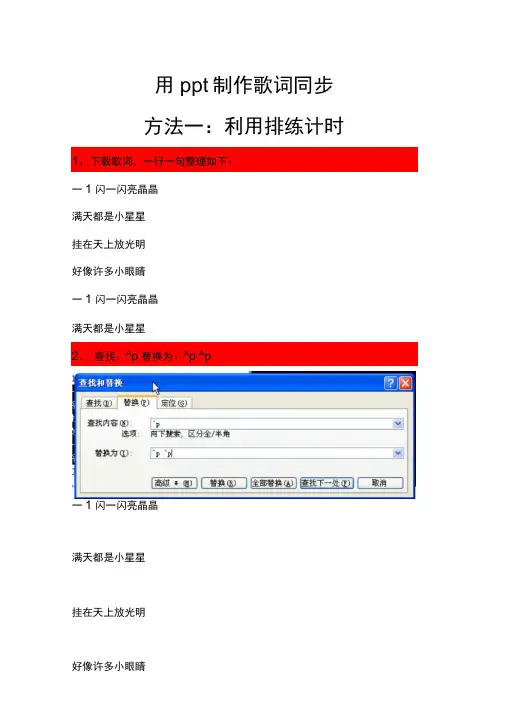

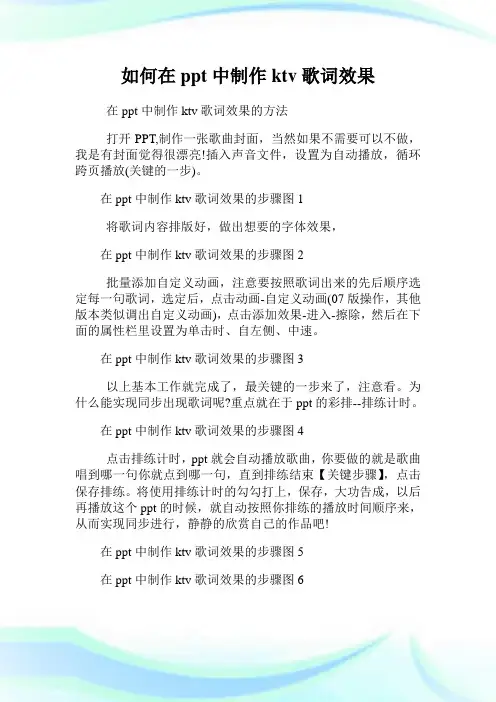
如何在ppt中制作ktv歌词效果在ppt中制作ktv歌词效果的方法
打开PPT,制作一张歌曲封面,当然如果不需要可以不做,我是有封面觉得很漂亮!插入声音文件,设置为自动播放,循环跨页播放(关键的一步)。
在ppt中制作ktv歌词效果的步骤图1
将歌词内容排版好,做出想要的字体效果,
在ppt中制作ktv歌词效果的步骤图2
批量添加自定义动画,注意要按照歌词出来的先后顺序选定每一句歌词,选定后,点击动画-自定义动画(07版操作,其他版本类似调出自定义动画),点击添加效果-进入-擦除,然后在下面的属性栏里设置为单击时、自左侧、中速。
在ppt中制作ktv歌词效果的步骤图3
以上基本工作就完成了,最关键的一步来了,注意看。
为什么能实现同步出现歌词呢?重点就在于ppt的彩排--排练计时。
在ppt中制作ktv歌词效果的步骤图4
点击排练计时,ppt就会自动播放歌曲,你要做的就是歌曲唱到哪一句你就点到哪一句,直到排练结束【关键步骤】,点击保存排练。
将使用排练计时的勾勾打上,保存,大功告成,以后再播放这个ppt的时候,就自动按照你排练的播放时间顺序来,从而实现同步进行,静静的欣赏自己的作品吧!
在ppt中制作ktv歌词效果的步骤图5
在ppt中制作ktv歌词效果的步骤图6。
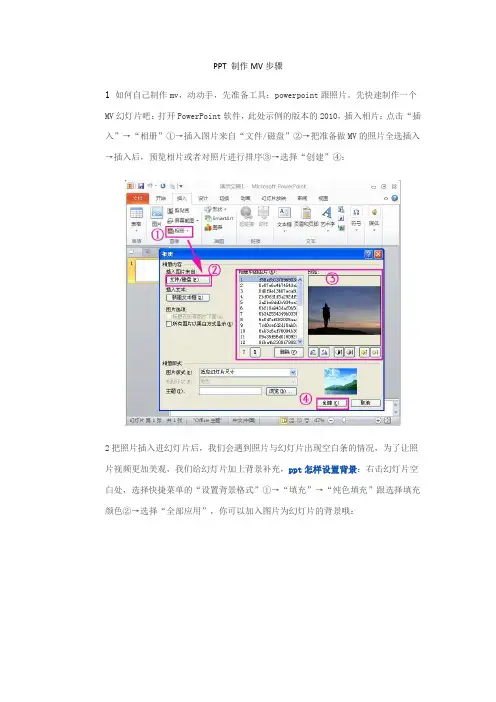
PPT 制作MV步骤1 如何自己制作mv,动动手,先准备工具:powerpoint跟照片。
先快速制作一个MV幻灯片吧:打开PowerPoint软件,此处示例的版本的2010,插入相片:点击“插入”→“相册”①→插入图片来自“文件/磁盘”②→把准备做MV的照片全选插入→插入后,预览相片或者对照片进行排序③→选择“创建”④:2把照片插入进幻灯片后,我们会遇到照片与幻灯片出现空白条的情况,为了让照片视频更加美观,我们给幻灯片加上背景补充,ppt怎样设置背景:右击幻灯片空白处,选择快捷菜单的“设置背景格式”①→“填充”→“纯色填充”跟选择填充颜色②→选择“全部应用”,你可以加入图片为幻灯片的背景哦:3现在来编辑歌词的部分,这里我们从网上下载《滴答》的歌词,大约每一个幻灯片设定加入两句歌词,点击“插入”→文本框→在照片上面绘画一个文本框→复制歌词进入文本框,然后设定歌词文字的样式大小颜色都可以:4把歌词填满后,我们来给照片跟文字加入动画,也就是幻灯片自定义动画!PPT 如何加动画呢?先点击照片或歌词,再点击“动画”→“添加动画”→给照片或歌词加上自定义动画,我这里添加的动画为:照片的动画:“进入”的“淡出”;歌词的动画:“进入”的“弹跳”或者“进入”的“淡出”;动画的开始均为“在上一动画之后”:歌词,照片添加完毕,那背景歌曲也得上了吧!ppt如何添加背景音乐:点击“插入”→“音频”→“文件中的音频”→找到歌曲“滴答”插入,记得设置音乐开始为自动播放哦:5为了让背景音乐自动播放到本次的MV幻灯片结束,打开动画的“动画窗格”,右击背景声音“滴答”图标→选择“效果选项”①→在播放音频的停止播放设置在多少张幻灯片之后②,我这MV的幻灯片一共20张,所以我设置20:6怕MV的幻灯片一张张切换没意思吗?点击菜单“切换”→在“切换方案”给幻灯片选切换效果,俺给MV每张幻灯片加上的切换效果都为“淡出”①,你选中一个后,然后全部应用②就可以啦:7现在我们进入MV制作关键的部分:如何让幻灯片跟着歌曲播放呢?点击“幻灯片放映”→“设置”中的“排练计时”,这个时候幻灯片就会开始全屏播放啦,你也有听到歌曲开始播放,在屏幕的右上方有一个“录制”的小窗口,我们只要控制歌曲唱到哪句,就点击鼠标切换到那句歌曲的幻灯片部分:等到歌曲全部播放完,你的幻灯片切换到最后,点击最后一张幻灯片想退出的时候,会提示一下的窗口:“幻灯片放映共需时间为多少秒,是否保留新的幻灯片排练时间”→选择“是”,这样你的MV幻灯片就完成啦。
首先,打开一个新的PPT文档,选择一个文件名(如abc.ppt),存盘。
第一步歌词的设置1.将歌词拷入文本框,每一行歌词都必须“硬换行”,以确保歌词一行一行地出现。
2.调整歌词的字号(一般32号到40号即可),一张幻灯片装不下的歌词推到下一张幻灯片,并假设歌词在3个幻灯片。
另外,第1页幻灯片可用来显示歌曲名称和歌手的名字与照片等等,所以假设一共有4页幻灯片。
3.歌词动画设置将歌词抹黑(右键选定文本框中的歌词),选择“自动定义动画”,“添加效果”:进入(选择“擦除”)-->开始(选择“单击时”)-->方向(选择“自左侧”)-->速度(选择“中速”)。
点击动画的最后一行的“下箭头”,进入“效果选项”,在“动画播放后”里选择一个颜色(如蓝色)-->确定。
(这一步是希望每一行歌词播完后变成蓝色字体,你如果不希望字体变色,可以忽略这一步。
)第二步歌曲文件的插入与设置1.将歌曲文件(假设文件名是abs.mp3)与以上PPT文件单独放在一个文件夹内。
2.在PPT文档的首页点击上面的“插入”菜单,选择“影片与声音”-->“文件中的声音”-->在你的计算机的上述文件夹内找到歌曲文件abs.mp3,双击该文件,在跳出的框中选择“自动播放”。
3.右键点击喇叭图标-->编辑声音对象-->选择“幻灯片放映时隐藏声音图标”。
4.右键点击喇叭图标-->自定义动画-->在“自定义动画”选择“下箭头”,效果选项中-->开始播放(选择“从头开始”)-->停止播放(选择“在n张幻灯片后”,n是本PPT文档中幻灯片的页数(由于我们前面假设abc.ppt有4张幻灯片,可选择n=4或大于4的任何数)-->确定。
5.注意将歌曲文件abs.mp3的出现放在第一页幻灯片的第一位置,以保证PPT 文件打开后歌曲立即播放。
第三步歌曲排练这是制作卡拉OK的关键步骤点击上面的“幻灯片放映”-->选择“排练计时”,进入排练。
ppt如何制作mtv使用powerpoint中去制作一个mtv,你知道怎么做吗?下面店铺就为你介绍ppt如何制作mtv的方法啦!ppt制作mtv的方法:运行ppt软件后,我们看到“插入”菜单- “相册”- “新建相册”,我们打开新建相册界面,把自己的相册添加到ppt软件,不管是多少张都可以的,我这里选择的是网上随便下载的图片哈(/space.php?uid=627&do=album&id=2909 ),我就不显丑臭美了,歌曲也是自己电脑里面的现成文件。
好了,我们现在添加相片。
插入 - 相册 - 新建相册单击文件/磁盘...选中相片,同时按住 Ctrl + A是全选然后单击插入相片添加到窗口单击创建选中的相片添加到ppt,刚才我这里是全选,总共有28张相片添加到了ppt软件,创建相册成功,我们在ppt左边看到的就是所有添加的相片,我们点击其中一张幻灯片右边就会出现具体的相片,这里说明一下,当我们创建相册后,会默认第一张幻灯片为空白,我们可以删除掉。
删除第一张默认空白幻灯片我们现在看到的是28张幻灯片,添加相片到幻灯片后我们从右边的相片可以看到背景是白色的显得很不美观,我们可以加入背景颜色或背景图片什么的;ppt如何设置背景/space-365249-do-thread-id-30934.html;我们给幻灯片设置背景图片后整个感觉显得好看多了,当然如果你有ppt基础,也可以设计更好的样式;接下来给幻灯片相片设置换切动画效果,建议参考/space-627-do-thread-id-30932-pages-3.html;本篇如何用相片制作mv配上流行mp3背景音乐最关键的部分就是加字幕步骤。
如何给幻灯片加上歌曲字幕是重要的也是主要的环节,需要用心一点一次学会以后就会了,只要认真学会一次,我们不管是什么歌曲制作mv都会显得轻而易举了。
我准备的歌曲是陈慧娴的一首飘雪(粤),随便找的一首歌曲,是在网上一载的歌词,一般百度歌曲有下载的很容易找到。
P T中滚动字幕的制作及与音乐同步的技巧 HUA system office room 【HUA16H-TTMS2A-HUAS8Q8-HUAH1688】PPT中滚动字幕的制作及与音乐同步的技巧一般在电影、电视剧的结尾,都是伴随着美妙的音乐声,滚动显示着导演、编剧、演职员名单等。
其实在PowerPoint中也可以实现这样的效果,为我们的幻灯片添加一点别样的韵味,同时也是对一次成功演示的背后支持者的感谢。
Step1首先准备好一段WAV格式的音乐,可以从网上下载,也可以自己录制,与PowerPoint演示文件保存在同一文件夹内。
可以在Media Player之类的播放器中查看并记下音乐的时间长度,这里我选择的音乐为32秒。
★如果只是想截取某首曲子中的一段作为配乐,除了可以使用CoolEdit之类的专业音频处理软件来完成外,还可以借用平时我们经常使用的播放器软件来完成:1.在KMPlayer中打开MP3音乐文件播放,再按Alt+A键调出“音频截取”窗口,在“输出”框中设置好截取音乐的保存路径,然后当播放到想要的音乐开始处,单击“开始”,到想要的音乐结束处,单击“停止”就可以了。
2.因为PowerPoint只支持WAV格式,所以还要转换一下。
在千千静听中打开上面截取的MP3文件,右击,选择“转换格式”,将“输出格式”设置为“Wave 文件输出”,再设置好文件保存的目标文件夹,最后单击“立即转换”就可以了。
★在KMPlayer中,当播放音乐时,按Alt+J键可以快速调出“文件信息”窗口,其中PlayTime项显示的就是当前音乐的时间长度。
在Windows Media Player中,执行“文件→属性”命令,也可以看到当前音乐的时间长度。
Step2在PowerPoint演示的最后一张幻灯片上,创建一个文本框并输入相应的文字,这里我输入的是一份感谢的名单列表。
如图1所示,将文本框拖放到幻灯片的下方。
在标准工具栏上点击“显示比例”下拉按钮,选择25%或33%,这样可以完整显示出幻灯片和文本框。
PowerPoint轻松制作有声相册/ 2010-05-21 11:25来源:电脑迷发表评论 (0)我们在工作中往往需要将一系列的产品图片通过幻灯片的方式演示给客户看,如果在制作幻灯片的时候,每一张图片都单独导入幻灯片并进行放映设置,那工作量就大了。
经过一番试验,笔者找到了一个快捷方便的方法,可以在很短的时间里把大量的图片插入到PowerPoint中,并对图片放映方式进行适当设置,在这里写出来供大家分享。
第一步:批量插入图片启动PowerPoint 2003,点击菜单命令“插入/图片/新建相册”,打开“相册”对话框,再点击“文件/磁盘”命令按钮,打开“插入新图片”对话框,选中需要演示的图片(可以按住Ctrl 或Shift实现不连续或连续选取),点击“插入”按钮,在“相册”对话框的“相册中的图片”列表中就可以看到这些图片了。
选中其中一个,在右侧的“预览”框中就有预览效果。
还可以使用图片列表和预览框下方的那些铵钮对某个图片进行简单的效果处理。
比如调整图片演示顺序、调整图片的亮度和对比度、完成图片的翻转等。
在此对话框中我们还可以点击“相册版式”中的“图片版式”下拉列表来选取更合适的图片版式。
如果用默认的设置,不仅是一张幻灯片一幅图片,还会自动将图片大小调整至幻灯片大小。
点击“创建”按钮,PowerPoint会自动生成一个图片演示文稿,还带一个封面呢!第二步:设置切换效果和背景音乐1.切换效果点击菜单命令“幻灯片放映/幻灯片切换”,打开“幻灯片切换”对话框,在切换效果列表中选择最后一个选项“随机”,调整好“速度”、“声音”等参数后,点击一下“应用于所有幻灯片”按钮即可。
2.添加背景音乐在“普通视图”中,选中第一个幻灯片,点击菜单命令“插入/影片和声音/文件中的声音”,从硬盘中找到合适的音乐文件(格式没有特别的要求),然后会弹出一个对话框询问“何时播放音乐”,选择“自动”后,在幻灯片窗口中就出现了一个小喇叭。
年底了,要做总结报告,大家都忙着做PPT文件,其实我做的总结报告除了底图,就是插入文本,我一直认为没有必要做的那么多的动画。
那样会花去我太多的时间。
但我还是想学习学习我上次网上下载下来的《云水禅心》PPT。
我真的不明白,它的MP3是如何嵌入PPT的而不要跟MP3路径的。
我花了三个小时才对准了1分钟的MP3歌词总共16句歌词。
所以说真的是浪费时间。
关键点1、插入---(如下图)出现点击右键,出现自定义动画如下图设置在这里要记得开始不能选择“单击”在编辑歌词时注意点是有多个(这是浪费我很多时间的地方)1、文本框里可以出现两行的歌词(第一行时间轴设置,第二行时间轴设置)(如下图)时间轴要如何出现?点你编辑的歌词对应“自定义动画”对象点右键出现“显示高级日程表”就会出现桔黄色时间轴了。
这里的时间开始和时间计算,在我计算时是很花时间的。
2、放灯片之间时间切换的计算:如我喜欢的歌为例,可以用千千把带时间的歌词拷出来,在用这个来计算放灯片切换的时间。
[00:13.52]那一天偶然看见你[00:20.48]心扉颤动屏住呼吸[00:24.92]美丽的容貌天使声音[00:30.43]莫名惆怅哀怜[00:35.43]你动若流水清风[00:40.55]你静如朝霞暮云[00:46.80]就像天外的召唤[00:52.18]又如心底回应[01:02.05]这一切像清风飘逝[01:07.32]遗憾无休无尽[01:11.89]激荡的心绪一腔柔肠[01:16.94]让我终生难平[01:22.01]这一切像清风飘逝[01:27.40]遗憾无休无尽[01:32.45]激荡的心绪一腔柔肠[01:37.83]让我终生难平我们看到了千千里出来的歌词第一页我们演完要花近23-24秒的时间。
在这里我们就要在22秒时把切换掉,这样要不到一张放灯片就来不及了。
(放灯片切换在,点小图放灯片右键出现右键菜单“放灯片切换”点击就如上图)在这里的时间每隔“22秒”是第1个放灯片要22秒后才切换。
年底了,要做总结报告,大家都忙着做PPT文件,其实我做的总结报告除了底图,就是插入文本,我一直认为没有必要做的那么多的动画。
那样会花去我太多的时间。
但我还是想学习学习我上次网上下载下来的《云水禅心》PPT。
我真的不明白,它的MP3是如何嵌入PPT的而不要跟MP3路径的。
我花了三个小时才对准了1分钟的MP3歌词总共16句歌词。
所以说真的是浪费时间。
关键点1、插入---(如下图)出现
点击右键,出现自定义动画
如下图设置
在这里要记得开始不能选择“单击”
在编辑歌词时注意点是有多个(这是浪费我很多时间的地方)
1、文本框里可以出现两行的歌词(第一行时间轴设置,第二行时间轴设置)(如下图)时间轴要如何出现?点你编辑的歌词对应“自定义动画”对象点右键出现“显示高级日程
表”就会出现桔黄色时间轴了。
这里的时间开始和时间计算,在我计算时是很花时间的。
2、放灯片之间时间切换的计算:
如我喜欢的歌为例,可以用千千把带时间的歌词拷出来,在用这个来计算放灯片切换的时间。
[00:13.52]那一天偶然看见你
[00:20.48]心扉颤动屏住呼吸
[00:24.92]美丽的容貌天使声音
[00:30.43]莫名惆怅哀怜
[00:35.43]你动若流水清风
[00:40.55]你静如朝霞暮云
[00:46.80]就像天外的召唤
[00:52.18]又如心底回应
[01:02.05]这一切像清风飘逝
[01:07.32]遗憾无休无尽
[01:11.89]激荡的心绪一腔柔肠
[01:16.94]让我终生难平
[01:22.01]这一切像清风飘逝
[01:27.40]遗憾无休无尽
[01:32.45]激荡的心绪一腔柔肠
[01:37.83]让我终生难平
我们看到了千千里出来的歌词第一页我们演完要花近23-24秒的时间。
在这里我们就要在22秒时把切换掉,这样要不到一张放灯片就来不及了。
(放灯片切换在,点小图放灯片右键出现右键菜单“放灯片切换”点击就如上图)
在这里的时间每隔“22秒”是第1个放灯片要22秒后才切换。
如下图:
在这里就是第二个放灯片要花10秒的时间跳到第三个放灯片。
注意这里要选择合适的切换方式。
3、单个放灯内自定义动画内的时间设置。
如下图所示注意自定义动画部分,光鼠靠近时间轴时出现开始时间,我们通过拖动时间轴来控制文本出现的时间。
(在这里如果想文本出现又离来就要用多个单个放灯片来制作了。
)如果想好控制歌词出现最好用一张一行歌词。
也可两张一个歌词,第一张歌词进入,第二张歌词退出)
真的做这样的放灯片很时花时间,还是用FLASH,会方便点。
下面做完《心里回应》的PPT上传上来给大家分享。